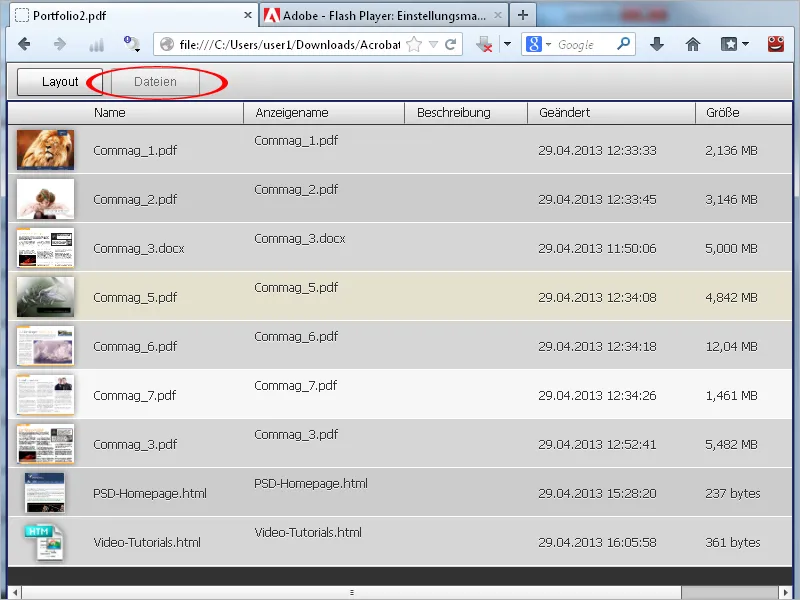Hvis du ønsker å opprette et portefølje med en enhetlig og tiltalende grensesnitt, der de enkelte filene ikke er i et innfødt filformat som f.eks. Word eller Excel, men som PDF-filer også tilgjengelig for brukere uten disse programmene, kan du allerede føre de angitte filene til porteføljen i en filbehandler. Marker disse i mappen deres og velg deretter fra kontekstmenyen til høyreklikk oppføringen Sammenslå filer i Acrobat.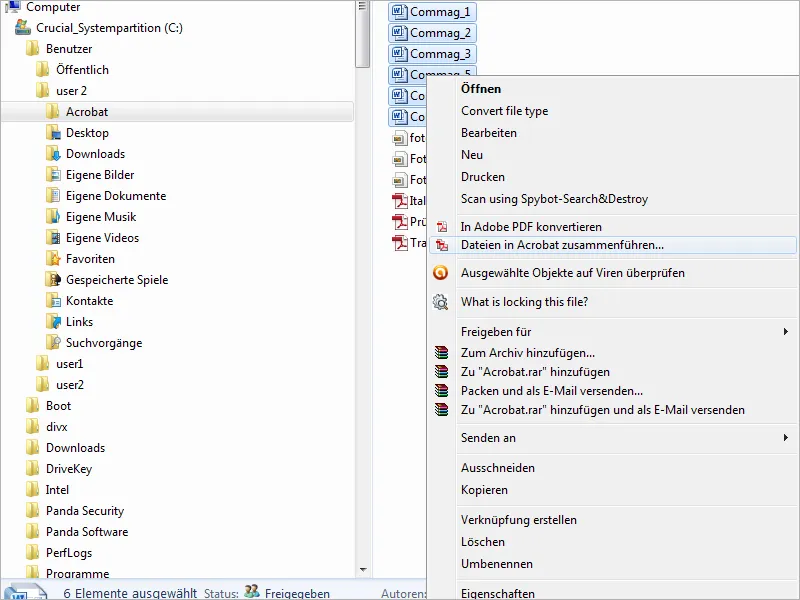
Deretter åpnes et vindu med Acrobat-assistenten, de valgte filene importeres og vises til slutt i en oversikt.
Klikk på knappen Alternativer.
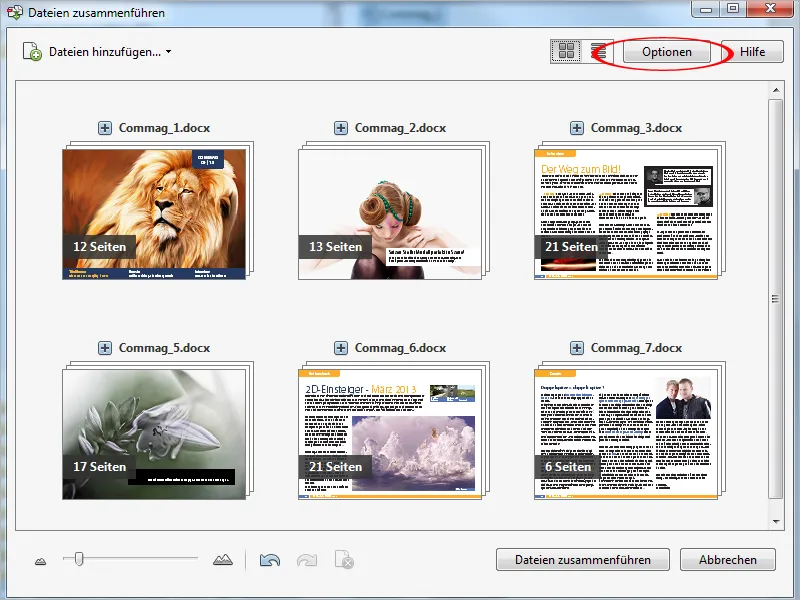
I det nå åpnede alternativbildet endrer du filtypen fra innstillingen Enkelt PDF til Portefølje.
I tillegg må alternativet Konverter alle filer til PDF når en portefølje opprettes lenger ned være aktivert.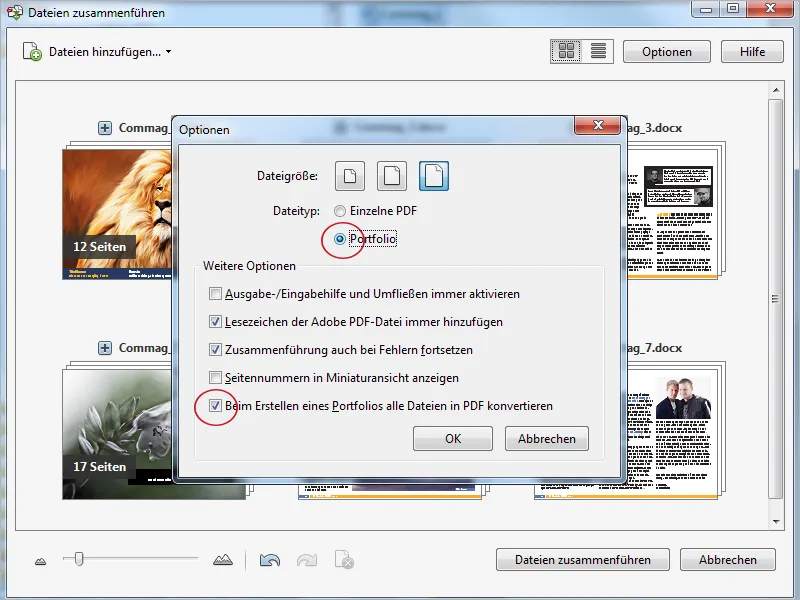
Klikk nå på OK og deretter på knappen Sammenslå filer.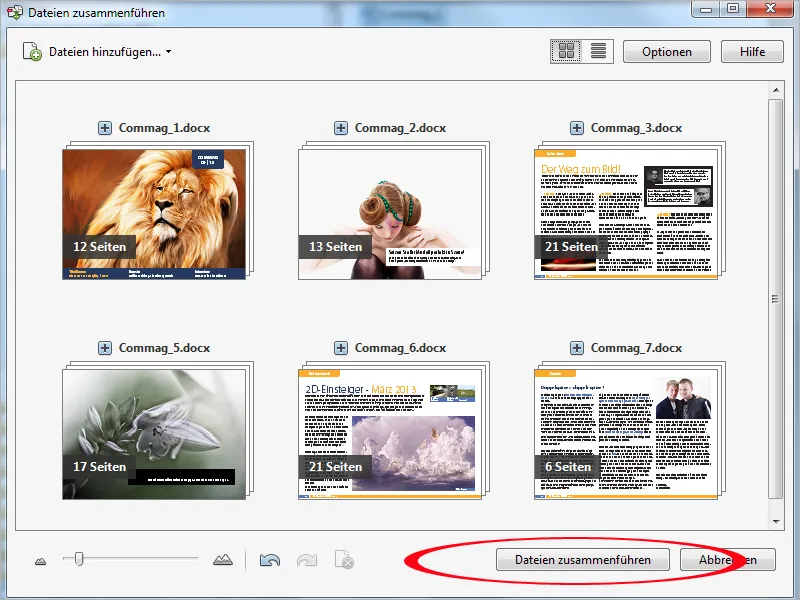
Acrobat begynner nå å konvertere filene til PDF-format og åpner til slutt porteføljen. Nå er alle filene tilgjengelig som PDF-er.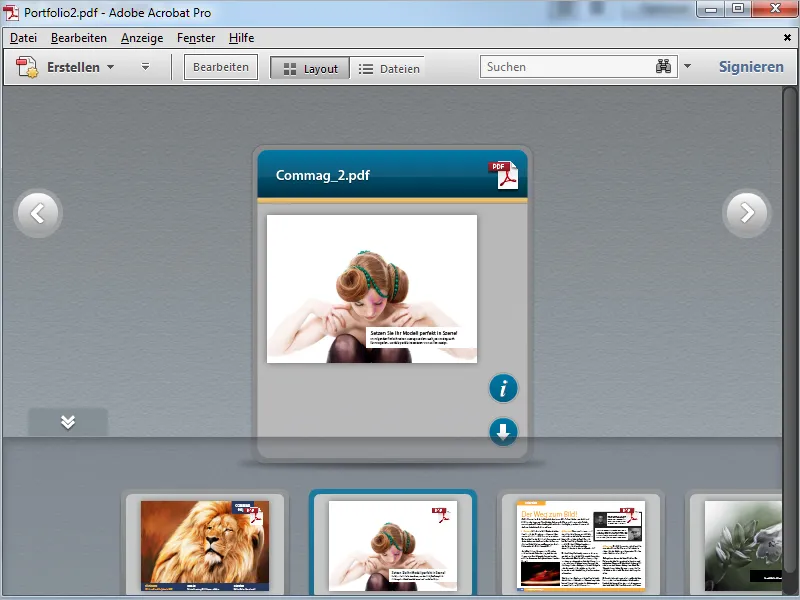
På samme måte kan du enkelt konvertere enkeltfiler som er inkludert i et portefølje i sitt opprinnelige format til PDF-format.
Høyreklikk på filen(e) og velg fra kontekstmenyen oppføringen Konverter til PDF.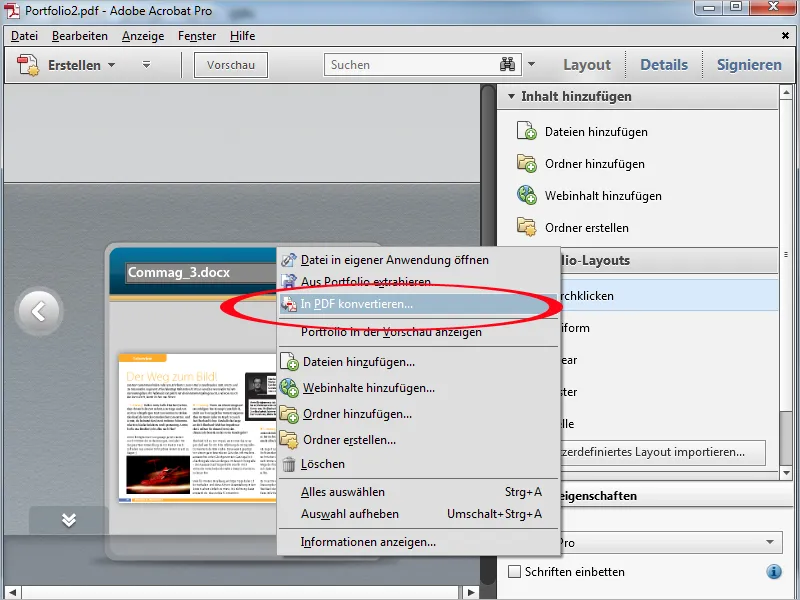
Acrobat bekrefter fullføringen av operasjonen med en statusmelding som du lukker ved å klikke på OK.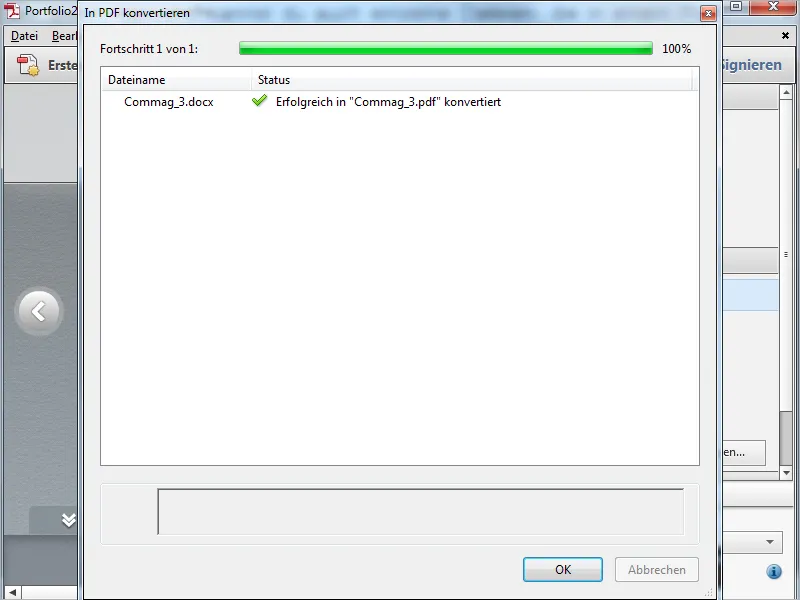
Siden den opprinnelige filen i porteføljen ikke lenger er nødvendig, sletter du den ved å klikke på papirkurvsymbolet.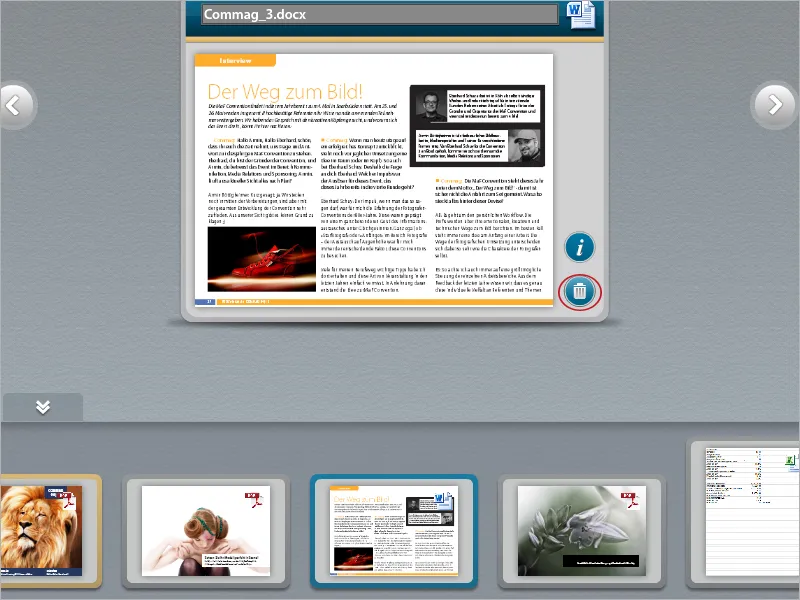
For å innlemme en nettside i en portefølje, klikker du i Rediger-modus i redigeringslinjen i høyre kant under kategorien Legg til innhold, på knappen Legg til webinnhold.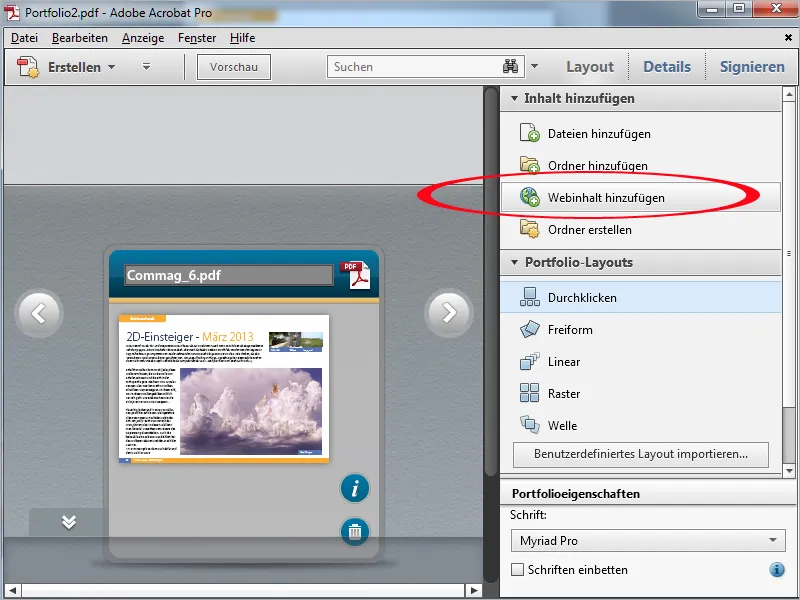
I det påfølgende vinduet gir du først filen i porteføljen et navn, markerer alternativet Legg til nettlenke og limer deretter inn URL-en i det tilsvarende feltet.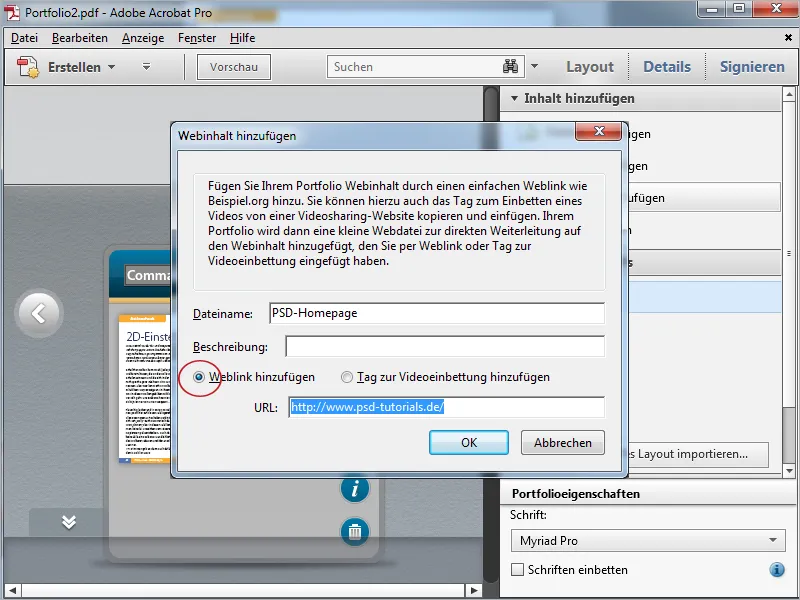
Etter å ha klikket på OK blir det nye elementet opprettet i porteføljen og en forhåndsvisning av den opprinnelige nettsiden vises.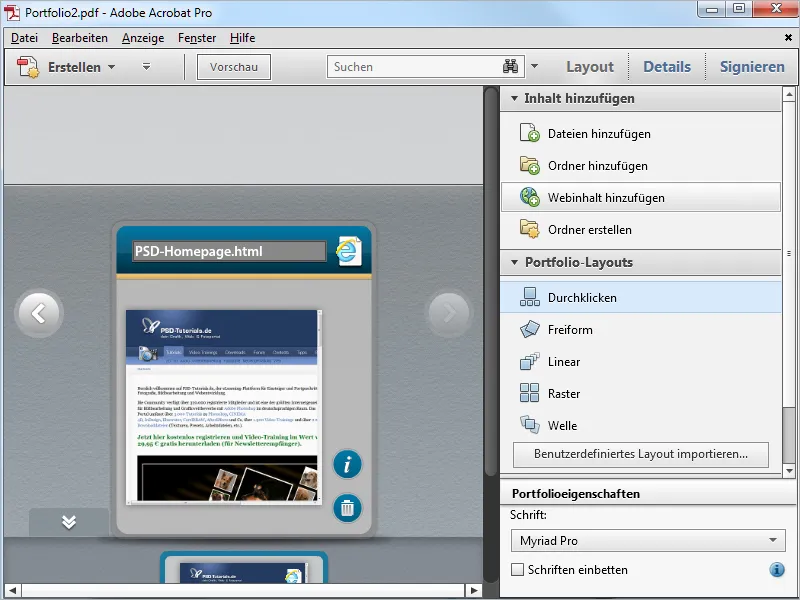
Gå til . Layoutvisning, for å skjule redigeringslinjen, og åpne nettsiden ved å dobbeltklikke på forhåndsvisningsbildet i porteføljen. Nettsiden blir da (ved tilkobling til internett) rendret i Acrobat-porteføljen og vises her i full funksjonalitet uten begrensninger. Siden innholdet er på webserveren, øker ikke størrelsen på PDF-portefølje-filen vesentlig, og den kan enkelt deles videre. Alle lenkene er aktive i porteføljen og kan brukes.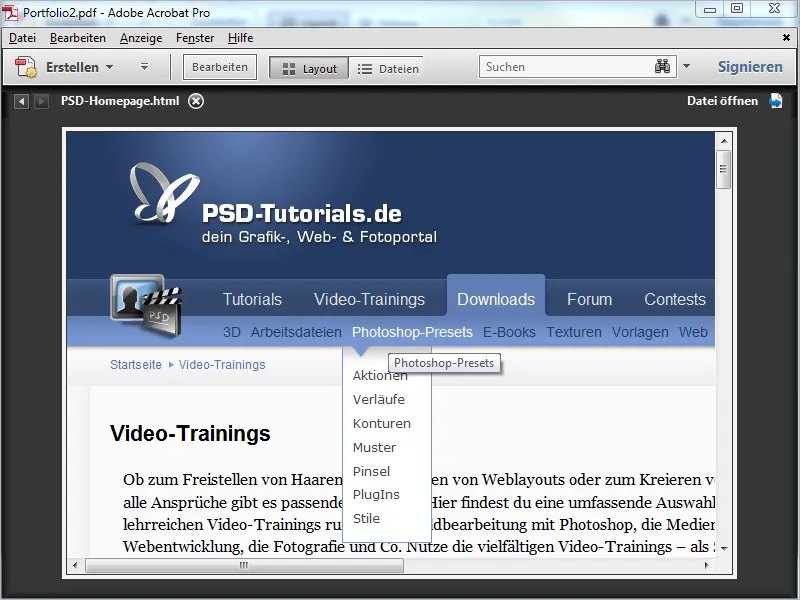
På samme måte som nettsider kan du også enkelt inkludere referanser til Youtube-videoer i porteføljen. De fungerer som selvstendige filer og vises og spilles av innenfor porteføljen, men er bare lenker til webserveren og belaster derfor ikke PDF-filens størrelse.
Klikk på Legg til webinnhold og velg deretter alternativet Legg til tagg for videoinnbending.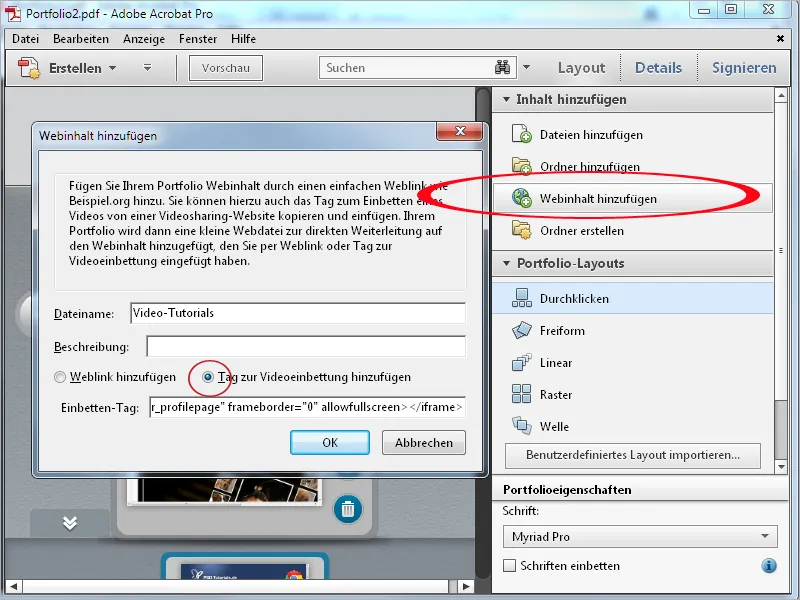
Kopier koden med et høyreklikk på videoen på Youtube og lim den deretter inn i det angitte feltet i porteføljeassistenten (se forrige skjermbilde).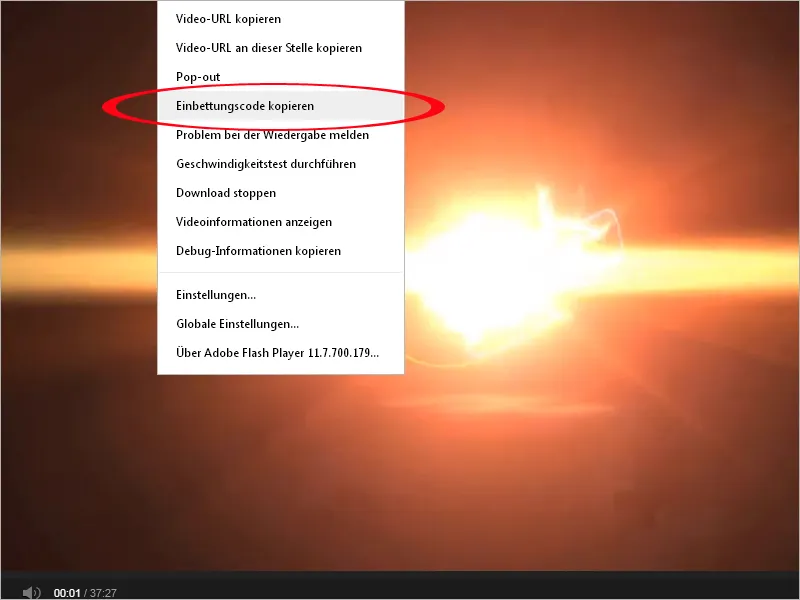
Etter å ha klikket på OK genereres nå en liten nettside med referansen til Youtube-videoen i porteføljen.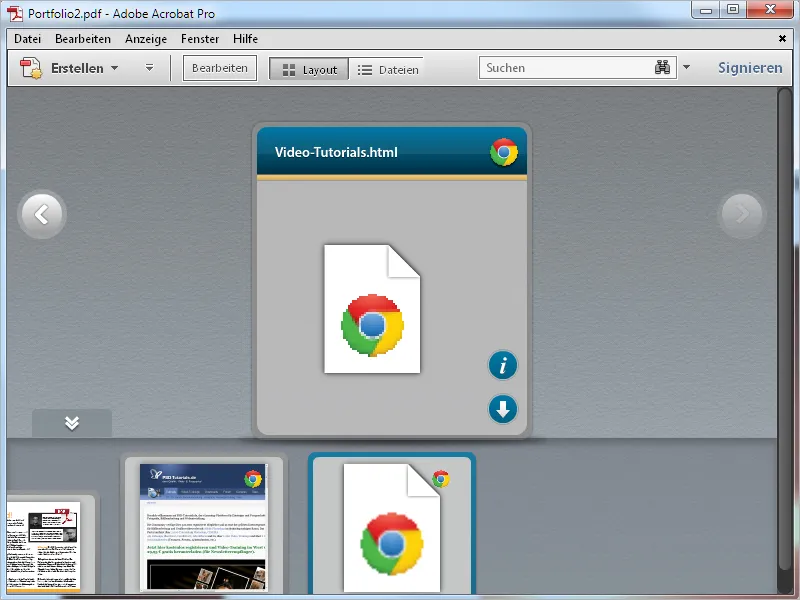
Ved å dobbeltklikke på den blir videoen rendret i porteføljen og kan spilles av der.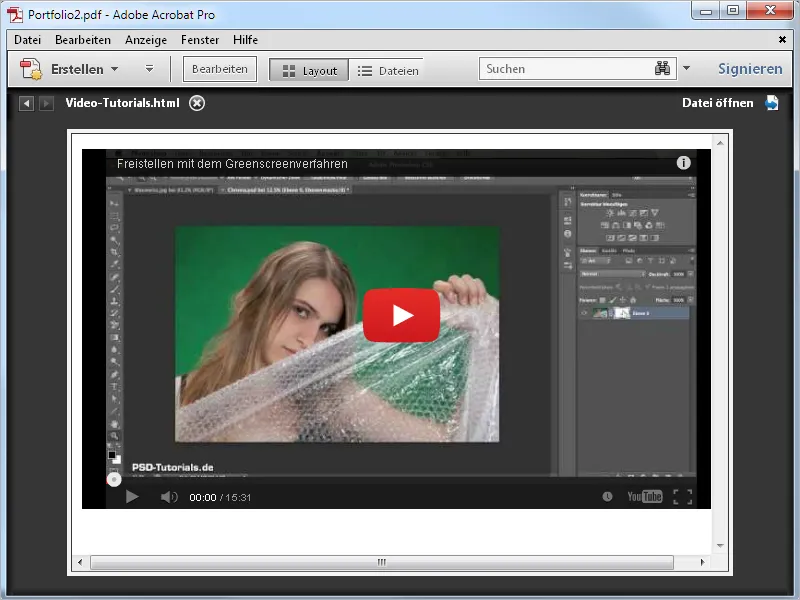
En komplett PDF-portefølje kan også lagres som en nettside og kan dermed enkelt publiseres. Klikk i Acrobat i File-menyen på oppføringen Save PDF Portfolio as Website og velg deretter en passende lagringsplass på harddisken.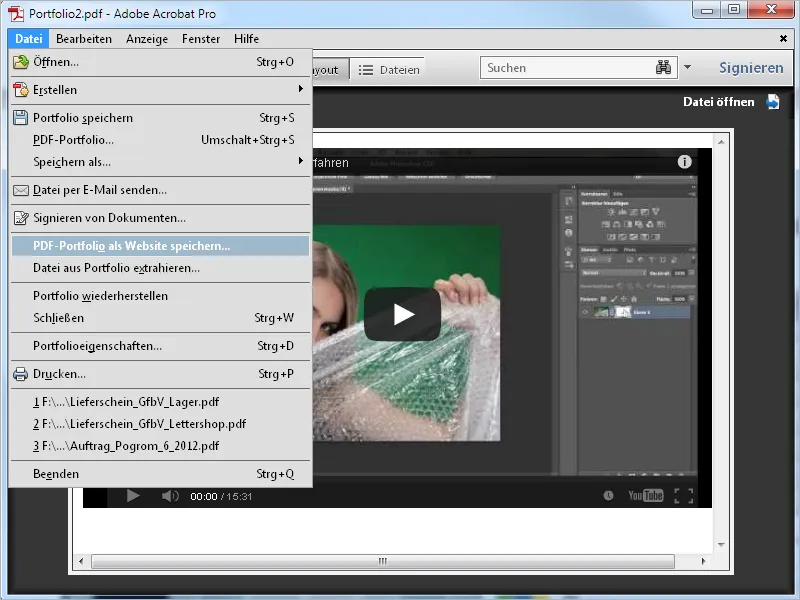
Etter å ha klikket på OK, genererer Acrobat deretter en HTML-fil og lagrer alle tilhørende elementer i mappen data.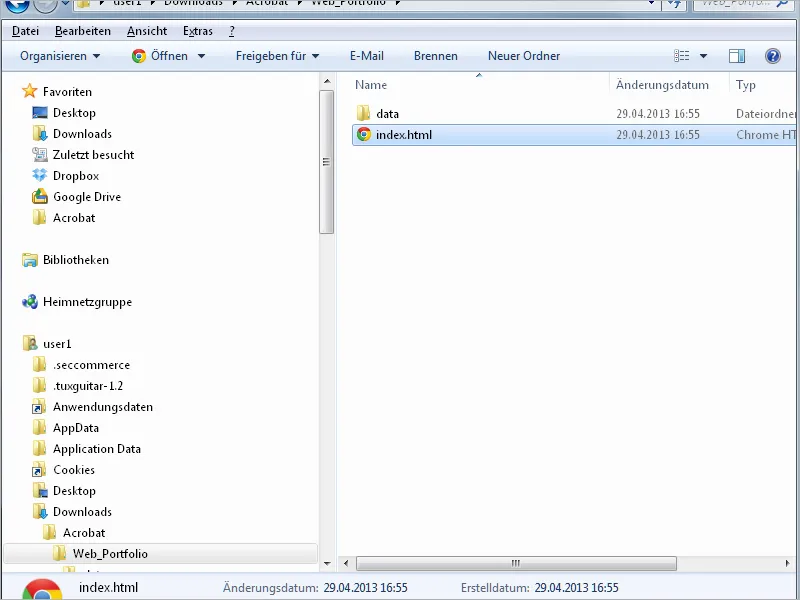
Du kan laste opp nettstedet til en webserver og deretter linke til det på nettstedet ditt. Nå er porteføljen tilgjengelig uten begrensninger. For å vise den lokalt må du justere innstillingene i Flash Player. Høyreklikk på Flash-grensesnittet i nettleseren og velg Globale innstillinger.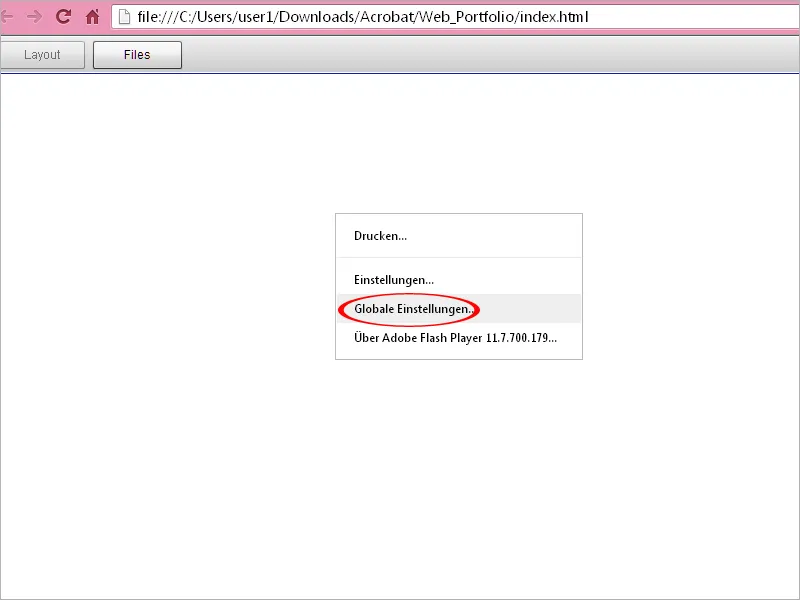
Du blir omdirigert til Macromedia-supportsiden og klikker på Globale tilgangsbeskyttelsesinnstillinger. I innstillingsbehandleren som vises til høyre velger du fanen Globale sikkerhetsinnstillinger, klikker på pilen for rullegardinmenyen Rediger, deretter på Legg til og leter deretter opp HTML-filen til porteføljen på harddisken din. Etter å ha klikket på Bekreft, vises stien til filen nederst i listen. Marker nå alternativknappen Tillat alltid.
Nettstedet med porteføljen vises nå også lokalt på datamaskinen din og er tilgjengelig uten begrensninger.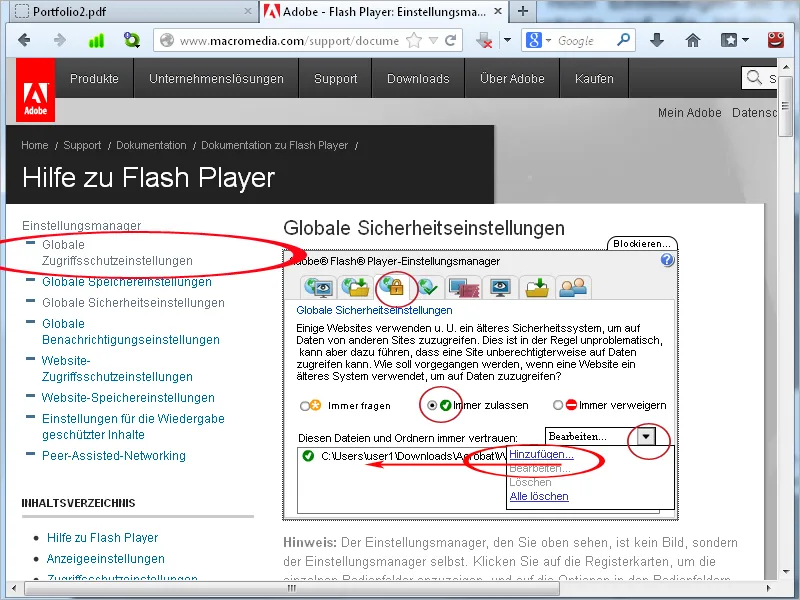
Ved å klikke på knappen Filer vises innholdet i porteføljen for øvrig i tabellform og kan sorteres på nytt etter de tilsvarende kriteriene ved å klikke på spalteoverskriftene. Dette kan forenkle å finne visse elementer i omfattende porteføljer med mange filer.